Como configurar uma resposta automática para cada remetente no Outlook?
Às vezes, você pode estar ocupado e sem tempo para responder imediatamente aos e-mails recebidos no Outlook. Aqui eu apresento o método para configurar uma resposta automática para todos os e-mails recebidos de cada remetente no Outlook.
Crie um modelo e uma regra para responder automaticamente a cada remetente
Ativar utilitário de Resposta Automática com Kutools para Outlook
Crie um modelo e uma regra para responder automaticamente a cada remetente
No Outlook, você pode criar um modelo de e-mail e depois criar uma regra para responder automaticamente com esse modelo ao receber e-mails.
1. Clique em Início > Novo Email para habilitar a janela de Mensagem.
2. Na Mensagem janela, edite o endereço do remetente, o assunto e o conteúdo do corpo conforme necessário.
3. Clique em Arquivo > Salvar Como, na Salvar Como caixa de diálogo, selecione uma pasta para localizar o modelo, depois escolha Modelo do Outlook a partir do Salvar como tipo lista suspensa.
4. Clique em Salvar e feche a janela de Mensagem.
5. Clique em Início > Regra > Gerenciar Regras e AlertasDepois clique em Nova Regra na Regras e Alertas caixa de diálogo. 

6. No Assistente de Regras, selecione Aplicar regra nas mensagens que eu receber em Começar de uma regra em branco seção.
7. Clique em Próximo, nesta caixa de diálogo, marque a opção enviado apenas para mim caixa de seleção.
8. Clique em Próximo, marque a opção responder usando um modelo específico caixa de seleção na seção Passo 1 vá para a Passo 2 seção, clique em um modelo específico.
9. Na nova caixa de diálogo que aparece, escolha Modelos de Usuário no Sistema de Arquivos na seção Procurar em clique em Selecionar para selecionar a pasta onde você salvou o modelo na etapa anterior.
10. Clique em OK, escolha o modelo que você deseja usar, clique em Abrir para voltar ao Assistente de Regras, clique em Próximo > Próximo.

11. Dê um nome para esta regra e clique em Finalizar > OK para criar a regra com sucesso.
Agora, ao receber um e-mail, ele responderá automaticamente ao remetente com o modelo.
Ativar utilitário de Resposta Automática com Kutools para Outlook
Com o método acima, as etapas são muito complicadas. Existe algum truque que possa resolver rapidamente essa tarefa? O utilitário Responder do Kutools para Outlook pode ajudá-lo a criar rapidamente um modelo de resposta e também alternar a resposta automática ao remetente conforme necessário.
Chega de ineficiência no Outlook! O Kutools para Outlook torna o processamento de e-mails em lote mais fácil - agora com recursos gratuitos alimentados por IA! Baixe o Kutools para Outlook agora!!
Instale gratuitamente o Kutools para Outlook e siga os passos abaixo:
1. Clique em Kutools Plus > Responder.
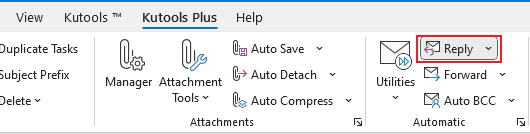
2. Na janela de Resposta Automática que aparece, marque a conta no painel esquerdo e depois edite o conteúdo da resposta na seção direita.
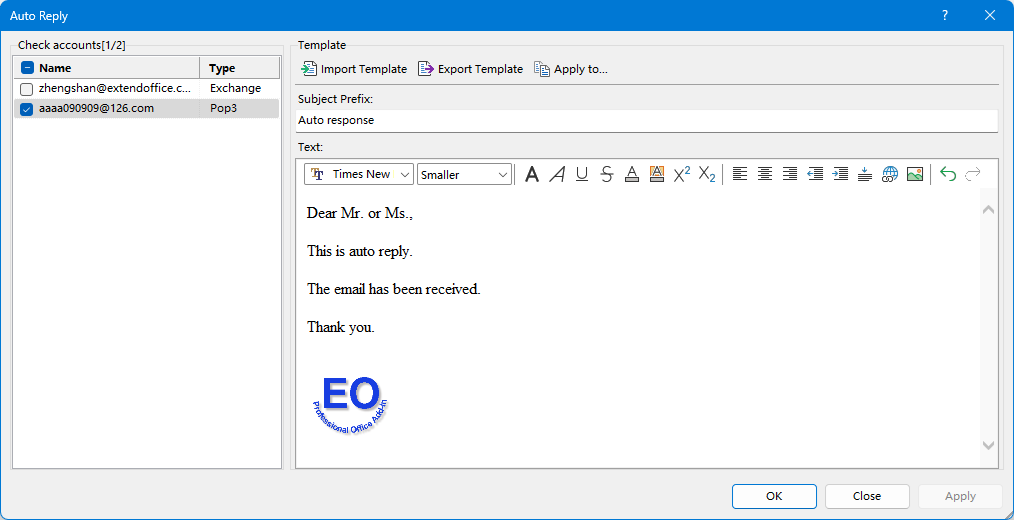
Repita este passo para editar o modo de resposta para outras contas, conforme necessário.
3. Clique em OK, uma caixa de diálogo aparecerá perguntando se deseja ativar a resposta automática, clique em Sim para ativar o recurso.
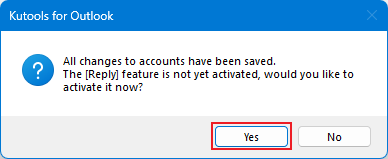
A partir de agora, o modelo que você criou será enviado automaticamente como uma resposta automática enquanto você recebe mensagens em uma conta específica no Outlook.
Melhores Ferramentas de Produtividade para Office
Notícia de Última Hora: Kutools para Outlook Lança Versão Gratuita!
Experimente o novo Kutools para Outlook com mais de100 recursos incríveis! Clique para baixar agora!
📧 Automação de E-mail: Resposta automática (Disponível para POP e IMAP) / Agendar Enviar Email / CC/BCC automático por Regra ao Enviar Email / Encaminhamento automático (Regra avançada) / Adicionar Saudação automaticamente / Dividir automaticamente Emails com múltiplos destinatários em Email individuais ...
📨 Gerenciamento de Email: Recallar Email / Bloquear emails fraudulentos por Assunto e outros critérios / Excluir Duplicado / Pesquisa Avançada / Organizar Pastas ...
📁 Anexos Pro: Salvar em Lote / Desanexar em Lote / Comprimir em Lote / Salvar automaticamente / Desanexar automaticamente / Auto Comprimir ...
🌟 Magia da Interface: 😊Mais emojis bonitos e legais / Notificações de emails importantes / Minimizar Outlook em vez de fechar ...
👍 Recursos de um clique: Responder a Todos com Anexos / Emails Anti-Phishing / 🕘Exibir o fuso horário do remetente ...
👩🏼🤝👩🏻 Contatos e Calendário: Adicionar contato em lote dos Email selecionados / Dividir um Grupo de Contatos em grupos individuais / Remover lembrete de aniversário ...
Utilize o Kutools no idioma que preferir — disponível em Inglês, Espanhol, Alemão, Francês, Chinês e mais de40 outros!


🚀 Download com um clique — Baixe todos os complementos de Office
Recomendado fortemente: Kutools para Office (5 em1)
Um clique para baixar cinco instaladores de uma vez — Kutools para Excel, Outlook, Word, PowerPoint e Office Tab Pro. Clique para baixar agora!
- ✅ Comodidade em um clique: Baixe todos os cinco pacotes de instalação em uma única ação.
- 🚀 Pronto para qualquer tarefa no Office: Instale os complementos que você precisa, quando precisar.
- 🧰 Inclui: Kutools para Excel / Kutools para Outlook / Kutools para Word / Office Tab Pro / Kutools para PowerPoint